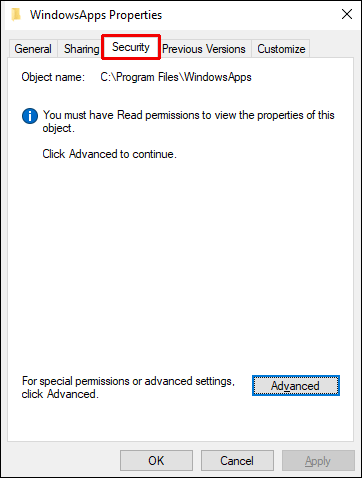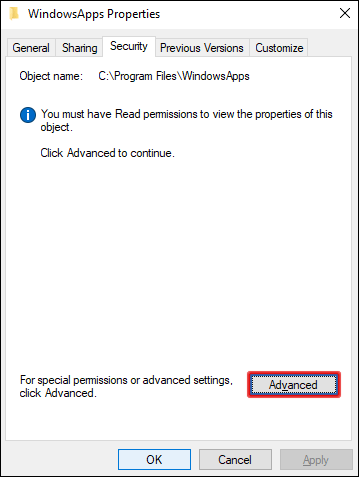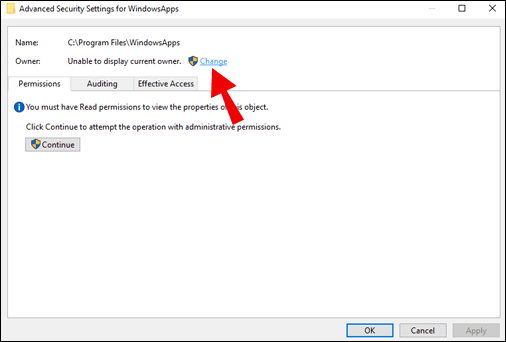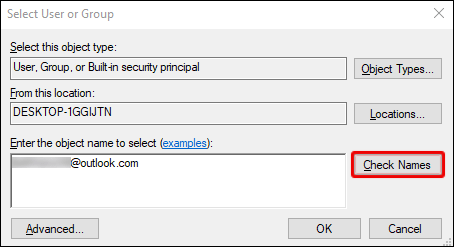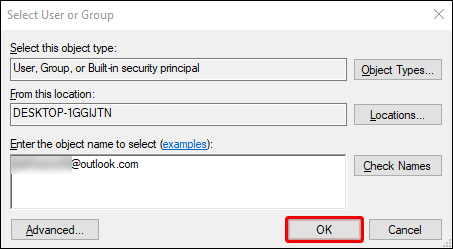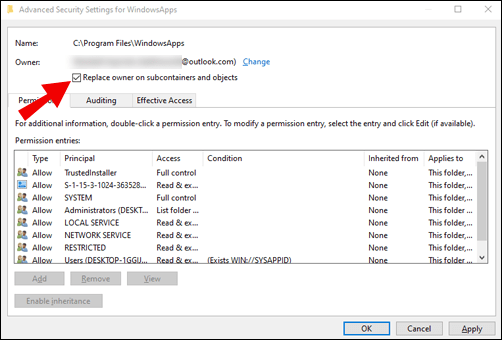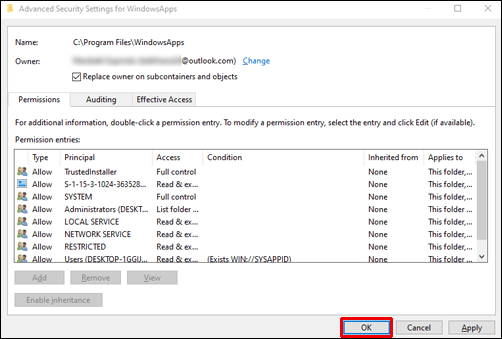Εάν είστε μακροχρόνιος χρήστης των Windows, πιθανότατα γνωρίζετε καλά την προεπιλεγμένη θέση κάθε τύπου αρχείου. Τα βασικά αρχεία ανήκουν στο φάκελο "Windows", τα δεδομένα χρήστη στο φάκελο "Users", τα προγράμματα στα "Program Files" και ούτω καθεξής.

Αλλά πού διατηρούν τα Windows τον φάκελο εφαρμογών του Microsoft Store; Εάν έχετε κάνει την ίδια ερώτηση στον εαυτό σας, αυτό το άρθρο θα σας δώσει τις απαντήσεις που χρειάζεστε. Θα σπάσουμε τον κώδικα όταν πρόκειται για πρόσβαση στο φάκελο της εφαρμογής των Windows στα Windows 10.
Πώς να αποκτήσετε πρόσβαση στο φάκελο WindowsApps;
Τις περισσότερες φορές, η λήψη μιας εφαρμογής από το Microsoft Store δεν απαιτεί αναζήτηση του καταλόγου της για να ρυθμίσετε τα πάντα. Ωστόσο, ενδέχεται να αντιμετωπίσετε ορισμένα ζητήματα που χρειάζονται αντιμετώπιση προβλημάτων. Από προεπιλογή, όλες οι εφαρμογές που κατεβάζετε από το Microsoft Store θα βρίσκονται στο φάκελο WindowsApps.
Το πρόβλημα ξεκινά όταν αρχίσετε να αναζητάτε αυτόν τον φάκελο. Το πρώτο πράγμα που πρέπει να γνωρίζετε είναι ότι είναι κρυφό από προεπιλογή. Και υπάρχει ένας βάσιμος λόγος πίσω από αυτό. Ο φάκελος WindowsApps περιέχει μερικά από τα βασικά στοιχεία των Windows 10.
Αποκρύπτοντάς το, τα Windows προσπαθούν να αποτρέψουν τους χρήστες από το να κάνουν ανεπιθύμητες αλλαγές. Εκτός από τις εφαρμογές σας στο Microsoft Store, θα βρείτε κάποιες άλλες βασικές εφαρμογές Windows Universal εδώ. Συνοπτικά, όσον αφορά την ασφάλεια, είναι λογικό να περιορίσετε τον φάκελο WindowsApps.
Για το λόγο αυτό, η πρόσβαση σε αυτό απαιτεί λίγο χρόνο και προσπάθεια. Αλλά μην ανησυχείτε. Συγκεντρώσαμε έναν λεπτομερή οδηγό για να σας βοηθήσουμε να φτάσετε σε αυτόν τον φάκελο με τον ταχύτερο δυνατό τρόπο.
Η όλη διαδικασία θα αποτελείται από δύο βασικά μέρη: να γίνει ορατός ο φάκελος και να γίνει η κυριότητα του.
Χρήση του Windows File Explorer για πρόσβαση στο φάκελο WindowsApps
Η χρήση της Εξερεύνησης αρχείων των Windows είναι η πιο απλή μέθοδος πρόσβασης στο φάκελο WindowsApps. Θα ξεκινήσουμε κάνοντας τον φάκελο ορατό, καθώς έχουμε ήδη αναφέρει ότι τα Windows τον αποκρύπτουν από προεπιλογή:
- Στην Εξερεύνηση αρχείων, κάντε κλικ στο «Προβολή» > «Κρυμμένα στοιχεία». Αυτό θα μας επιτρέψει τώρα να προχωρήσουμε και να εντοπίσουμε το φάκελο.
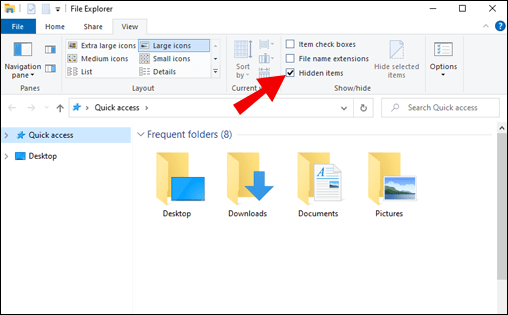
- Μεταβείτε στο φάκελο "Αρχεία προγράμματος" και βρείτε το φάκελο WindowsApps στη λίστα καταλόγου.
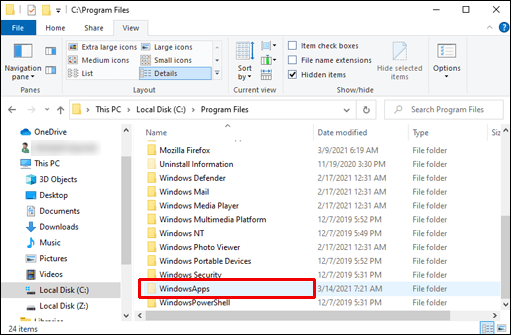
- Κάντε δεξί κλικ πάνω του και επιλέξτε "Ιδιότητες" από το μενού επιλογών.

- Μεταβείτε στην καρτέλα "Ασφάλεια" στο παράθυρο "Ιδιότητες" που μόλις άνοιξε.
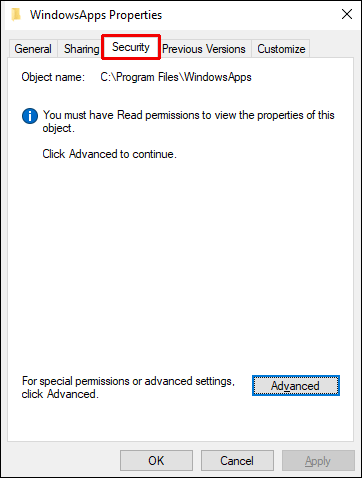
- Κάντε κλικ στο κουμπί "Για προχωρημένους" στην κάτω δεξιά γωνία του παραθύρου.
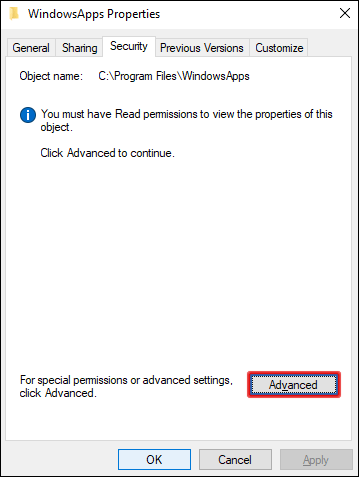
- Όταν φτάσετε στις "Προηγμένες ρυθμίσεις ασφαλείας για WindowsApps", κάντε κλικ στην επιλογή "Αλλαγή" δίπλα στις πληροφορίες "Ιδιοκτήτης".
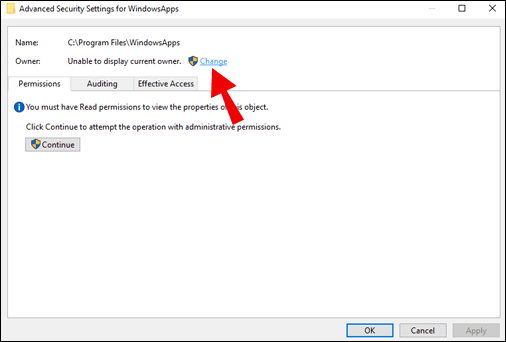
- Θα εμφανιστεί ένα νέο πλαίσιο που ονομάζεται "Επιλογή χρήστη ή ομάδας". Πληκτρολογήστε το όνομα χρήστη των Windows στο λευκό πλαίσιο γραφής και κάντε κλικ στο κουμπί "Έλεγχος ονομάτων". Εάν έχετε λογαριασμό Microsoft, εισαγάγετε τη διεύθυνση email σας.
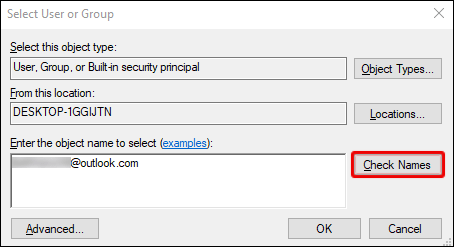
- Κάντε κλικ στο "OK".
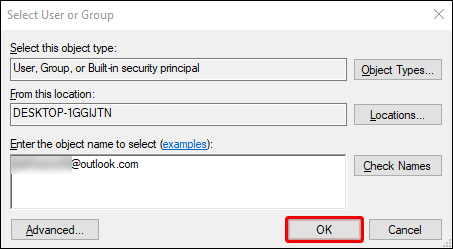
- Τώρα θα δείτε το όνομα χρήστη σας στην ενότητα ιδιοκτησίας. Επιλέξτε το πλαίσιο δίπλα στο "Αντικατάσταση κατόχου σε υποκοντέινερ και αντικείμενα" κάτω από το όνομα του κατόχου.
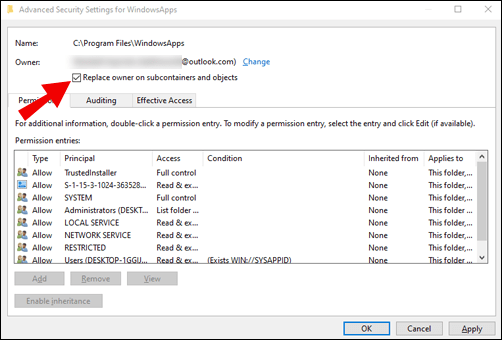
- Κάντε κλικ στο "OK" για να εφαρμόσετε τις αλλαγές.
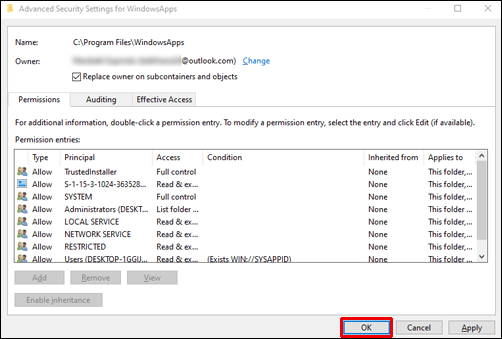
- Τώρα θα μπορείτε να ανοίξετε και να επεξεργαστείτε το φάκελο WindowsApps, καθώς και όλους τους υποφακέλους και τα αρχεία του. Απλώς κάντε διπλό κλικ στον φάκελο για να τον ανοίξετε.
Αντιμετώπιση προβλημάτων εφαρμογών Microsoft Store στα Windows 10
Ίσως θέλετε να απεγκαταστήσετε συγκεκριμένες εφαρμογές από το φάκελο WindowsApps. Αν και είναι δυνατό, δεν συνιστούμε να το κάνετε αυτό. Ναι, μπορείτε να απεγκαταστήσετε με ασφάλεια εφαρμογές που έχετε λάβει από το Microsoft Store στο φάκελο WindowsApps.
Αλλά αυτός ο φάκελος θα περιέχει ορισμένες βασικές εφαρμογές των Windows, όπως το yourphone.exe που δεν πρέπει να καταργήσετε. Αν δεν είστε απολύτως σίγουροι για το τι κάνετε, συνιστούμε να αντιμετωπίσετε τα προβλήματα των εφαρμογών σας από το Microsoft Store.
Εναλλακτικά, μπορείτε να δοκιμάσετε τις λύσεις που προσφέρει η Microsoft στον ιστότοπό της για αντιμετώπιση προβλημάτων εφαρμογής:
- Βεβαιωθείτε ότι εκτελείται η πιο πρόσφατη έκδοση των Windows.
- Βεβαιωθείτε ότι η εφαρμογή σας μπορεί να εκτελεστεί σε Windows 10.
- Ελέγξτε εάν υπάρχει διαθέσιμη ενημέρωση για το Microsoft Store σας: Κάντε κλικ στο κουμπί Έναρξη και επιλέξτε την εφαρμογή «Microsoft Store». Μεταβείτε στην ενότητα «Δείτε περισσότερα > Λήψεις και ενημερώσεις > Λήψη ενημερώσεων.

- Επαναφέρετε την εφαρμογή σας.
- Επανεγκαταστήστε την εφαρμογή σας.
- Εκτελέστε το πρόγραμμα αντιμετώπισης προβλημάτων του παραθύρου. Κάντε κλικ στο κουμπί Έναρξη και ανοίξτε τις "Ρυθμίσεις". Μεταβείτε στην ενότητα Ενημέρωση και ασφάλεια > Αντιμετώπιση προβλημάτων > Εφαρμογές Windows Store > Εκτελέστε το εργαλείο αντιμετώπισης προβλημάτων.
Κατανόηση της δομής φακέλων WindowsApps
Υπάρχει διαφορά στη δομή μεταξύ του φακέλου Program Files και του φακέλου WindowsApps. Ενώ οι φάκελοι στα Αρχεία Προγράμματος δομούνται απλώς με τα ονόματα των εφαρμογών τους, ένας φάκελος εφαρμογών του Microsoft Store έχει διαφορετική δομή ονομασίας. Συνήθως, ακολουθεί το μοτίβο του ονόματος, του αριθμού έκδοσης, της αρχιτεκτονικής και του αναγνωριστικού εκδότη του Microsoft Store.
Επίσης, μπορεί να παρατηρήσετε ότι ορισμένες εφαρμογές έχουν δύο φακέλους. Η μόνη διαφορά μεταξύ τους είναι ότι ορισμένα έχουν "ουδέτερη" αρχιτεκτονική ενώ άλλα έχουν αρχιτεκτονική "neutral_split.scale". Συνήθως, αυτό δείχνει ορισμένα κοινά αρχεία δεδομένων που παρέμειναν ίδια, ανεξάρτητα από την αρχιτεκτονική τους.
Αν ψάχνετε για τα βασικά αρχεία μέσα στο φάκελο WindowsApps, θα τα βρείτε στον κύριο φάκελο (θα έχει "x64" στο όνομά του).
Μη διστάσετε να ρίξετε μια ματιά στον φάκελο WindowsApps και να αποκτήσετε περισσότερες πληροφορίες για τον τρόπο λειτουργίας των εφαρμογών σας.
Πρόσθετες συχνές ερωτήσεις
Ακολουθούν μερικές ακόμη ερωτήσεις που θα σας βοηθήσουν να αξιοποιήσετε στο έπακρο αυτό το θέμα.
Πώς να αποκτήσετε πρόσβαση στο φάκελο AppData;
Ακριβώς όπως ο φάκελος WindowsApps, ο φάκελος AppData μπορεί να είναι κρυφός. Για να αποκτήσετε πρόσβαση σε αυτόν τον φάκελο, θα πρέπει να ενεργοποιήσετε την προβολή κρυφών φακέλων στην Εξερεύνηση αρχείων. Απλώς ακολουθήστε τα παρακάτω βήματα:
1. Ανοίξτε την Εξερεύνηση αρχείων.

2. Στην ενότητα «Προβολή», επιλέξτε «Κρυφά αρχεία».
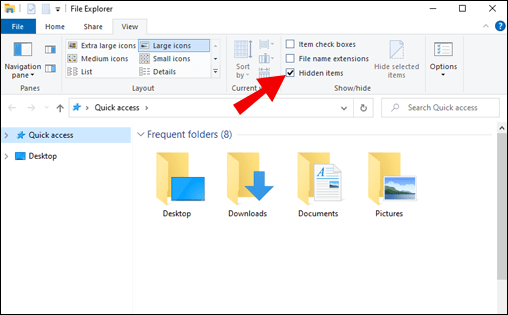
Τώρα θα μπορείτε να βρείτε το φάκελο AppData στον κατάλογο του συστήματός σας. Για παράδειγμα, εάν το όνομα χρήστη σας είναι Mark, μπορείτε να βρείτε το φάκελο στο C:\Users\Mark\AppData. Μπορείτε είτε να επικολλήσετε αυτήν τη διεύθυνση στη γραμμή διευθύνσεων του File Explorer και να την αντικαταστήσετε με το όνομα χρήστη σας ή να πλοηγηθείτε στη θέση της με μη αυτόματο τρόπο.
Πώς μπορώ να επαναφέρω το φάκελο WindowsApps μου;
Σε περίπτωση που δεν μπορείτε να δείτε το φάκελο WindowsApps, θα πρέπει να ενεργοποιήσετε την προβολή κρυφών φακέλων. Αυτός ο φάκελος είναι πάντα εκεί, αλλά μπορεί να μην είναι πάντα ορατός. Για να επαναφέρετε το φάκελό σας, ακολουθήστε τα εξής βήματα:
1. Ανοίξτε την Εξερεύνηση αρχείων.

2. Από το επάνω μενού, επιλέξτε Προβολή > Κρυφά αρχεία.
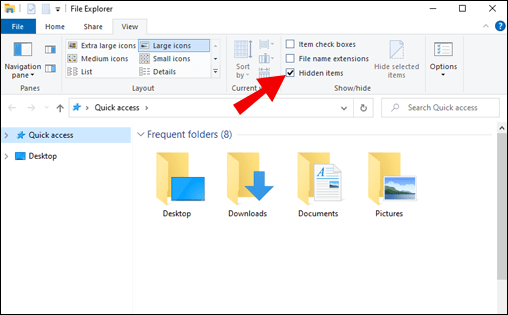
3. Μεταβείτε στα "Αρχεία προγράμματος" και αναζητήστε το φάκελο "WindowsApps".
Ο φάκελος θα είναι πλέον ορατός.
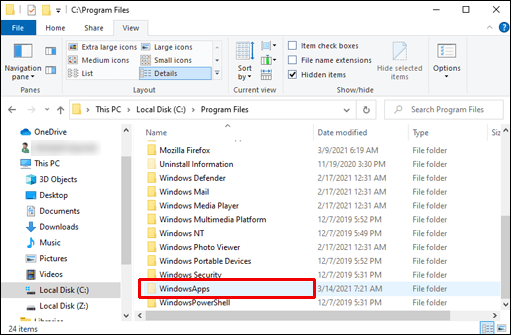
Πού βρίσκονται τα αρχεία εφαρμογών των Windows 10;
Ο φάκελος "Εφαρμογές των Windows 10" βρίσκεται κάτω από τον κατάλογο "C:", στα "Αρχεία προγράμματος": C:/Program Files/WindowsApps.
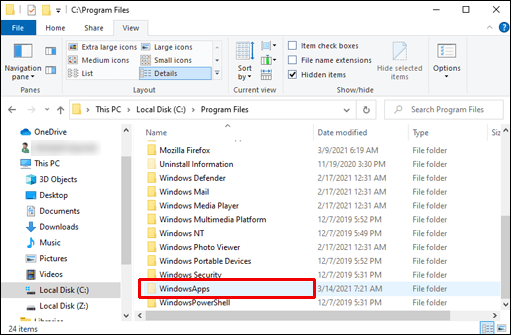
Γιατί δεν μπορώ να αποκτήσω πρόσβαση στον φάκελο WindowsApps;
Εάν δεν μπορείτε να αποκτήσετε πρόσβαση στον φάκελο WindowsApps, αυτό οφείλεται στο γεγονός ότι ο φάκελος είναι κρυφός. Για να κάνετε τον φάκελο ορατό, πρέπει να κάνετε τα εξής:
1. Ανοίξτε την Εξερεύνηση αρχείων.

2. Από το επάνω μενού, επιλέξτε Προβολή > Κρυφά αρχεία.
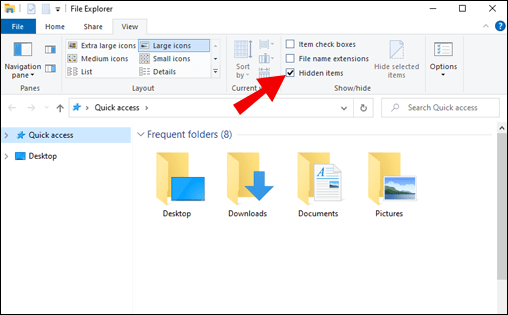
3. Μεταβείτε στα "Αρχεία προγράμματος" και αναζητήστε το φάκελο "WindowsApps". Τώρα θα είναι εκεί.
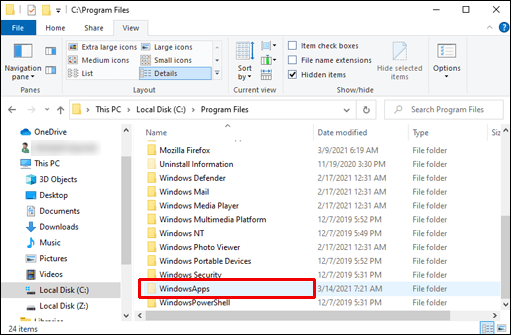
Ακολουθήστε τα βήματα από την ενότητα "Τρόπος πρόσβασης στον φάκελο εφαρμογών των Windows" (ξεκινώντας από το Βήμα 2) εάν εξακολουθείτε να μην έχετε πρόσβαση στον φάκελο WindowsApps.
Πλοήγηση στο φάκελο WindowsApp
Όπως μάθατε από αυτό το άρθρο, ο φάκελος WindowsApps βρίσκεται σε sandbox κυρίως για την ασφάλεια των εφαρμογών σας Windows. Αυτός είναι ο λόγος για τον οποίο η απόκτηση πρόσβασης σε αυτό και η αντιμετώπιση προβλημάτων μιας εφαρμογής από εκεί απαιτεί λίγη περισσότερη προσπάθεια.
Για να αποτρέψετε τυχόν ανεπιθύμητες ενέργειες, συνιστούμε την αντιμετώπιση προβλημάτων των εφαρμογών του Microsoft Store με τον προτεινόμενο τρόπο και όχι μέσω του φακέλου WindowsApps. Εφαρμόστε τα βήματα από αυτόν τον οδηγό μόνο εάν δεν έχετε άλλες επιλογές.
Χρειάστηκε ποτέ να αποκτήσετε πρόσβαση στο φάκελο WindowsApps; Μοιραστείτε τις εμπειρίες σας στην παρακάτω ενότητα σχολίων.